Работа с кассой r_keeper
Работа с кассой r_keeper
В начале смены кассир проверяет правильность установок на своей кассе – дату, время, фамилию и имя:
После регистрации кассира, терминал готов к проведению заказов гостей.
Ввод заказа начинается с указания Типа заказа. Уточняем у гостя, как собрать заказ: «В зале» или «В пакете». Нажимаем на выбранный гостем тип заказа.
Справа в окне чека можно увидеть, какой сейчас тип заказа установлен.
Рассмотрим ввод заказа на примере «Боксмастер Спешл ОРИГ».
В верхней части экрана нажмите клавишу с нужной категорией - «Лепешки»:
Выберите нужные блюда: «Боксмастер Спешл ОРИГ». Цена и название блюда появляются в чеке (в правом окне). Чтобы пробить несколько порций блюда, повторите последнее действие. Например, нажмите клавишу «Боксмастер Спешл ОРИГ» дважды или трижды:
После пробития блюда может открыться выбор модификаторов, если необходимо, то нажимаем на нужный модификатор. Если модификаторы не нужны, нажимаем кнопку «Закрыть»:
Отмена блюд до момента оплаты
Любое уменьшение количества блюд в открытом чеке разрешено производить только менеджеру. При попытке кассира удалить блюдо самостоятельно, на экран кассы выйдет окно подтверждения менеджера:
Кассир обращается к менеджеру и сообщает ему причину удаления. Менеджер проводит на терминале картой менеджера, нажимает «Да» во всплывающем окне. Блюдо удаляется из окна заказа.
Оплата заказа
Убедитесь, что все блюда были пробиты правильно. Попросите Гостя подтвердить, что заказ на экране правильный и озвучьте итоговую сумму заказа.
Оплата заказа может осуществляться двумя способами:
• Наличными деньгами;
• Банковской картой.
В некоторых случаях (акции, питание персонала, программы лояльности и др.) менеджер может закрыть чек на статью «Неплательщики», т.е. за счет компании.
Внимание! Использование комбинированных оплат при закрытии чеков на кассах категорически запрещено.
Чеки могут быть закрыты только
• на наличные
• на одну кредитную карту
• маркетинговую акцию
Любые комбинации этих оплат проводить запрещено.
Процедура расчета
Сообщите гостю стоимость заказа из поля «Сумма к оплате». Нажмите ОПЛАТИТЬ.
Появится экран для выбора типа оплаты. Выбираем нужный тип оплаты:
Возврат денежных средств гостю
Если возникла необходимость произвести какую-либо операцию с оплаченным заказом, кассир обращается к менеджеру, который выполняет все последующие действия.
Оформление возвратной операции гостю возможно только в день покупки.
С помощью карты менеджера заходим в главное меню и нажимаем «Закрытые чеки»:
В открывшемся списке менеджер находит закрытый чек, и нажимает на него, затем нажимает «Удалить»:
В окне со списком чеков менеджер нажимает клавишу «Удалить»:
Затем выбирает одну из причин удаления:
• Отказ без списания блюд
• Отказ со списанием блюд
Чек, который удалили, будет отмечен крестиком:
Выходим из меню «Закрытые чеки» нажатием на кнопку  .
.
Закрытие дня на кассах
Менеджер производит процедуру закрытия на каждом кассовом терминале. Важно проводить закрытие касс последовательно – одну за другой, чтобы избежать «зависания» кассовых терминалов.
Если касса не работала в течение дня, на ней также выполняется процедура закрытия.
Менеджер проводит через считыватель терминала менеджерской картой с правами на закрытие дня. В появившемся окне нажимает клавишу «Закрытие Общей Смены»:
Далее нажимает кнопку ОК.
Затем кассовый терминал переходит в режим отключения.







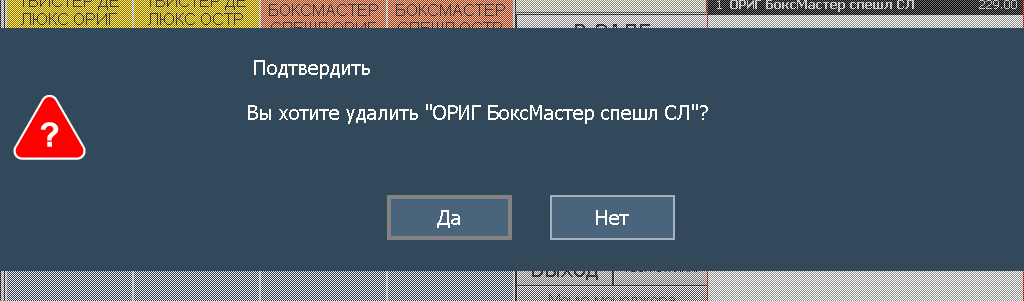

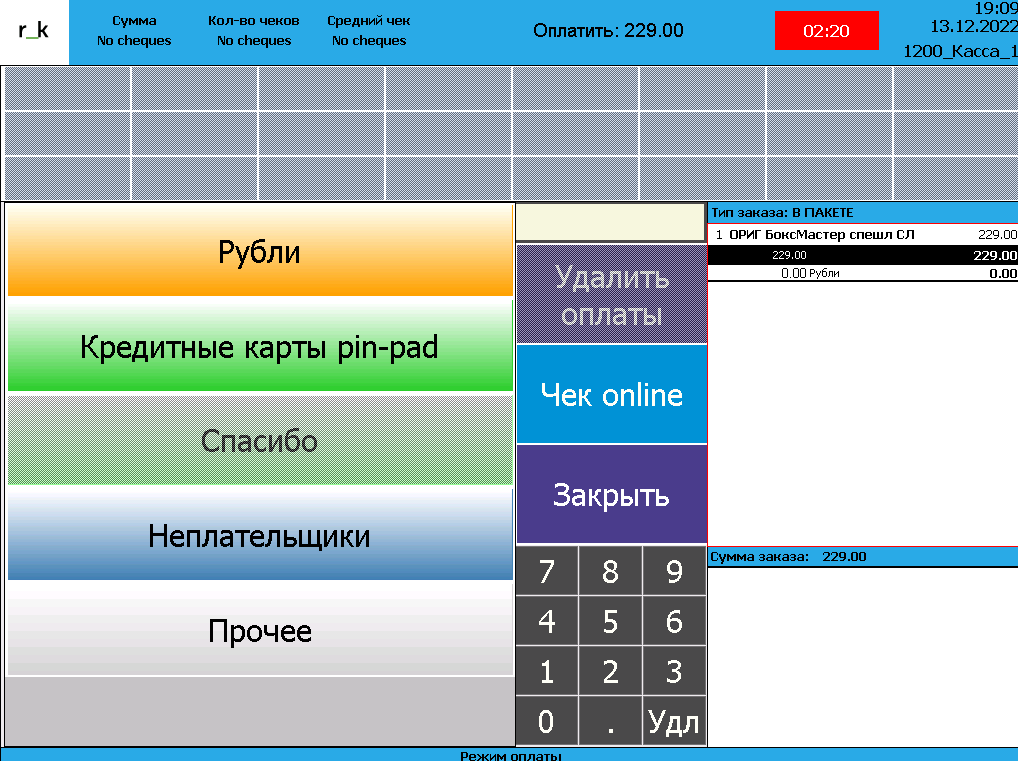


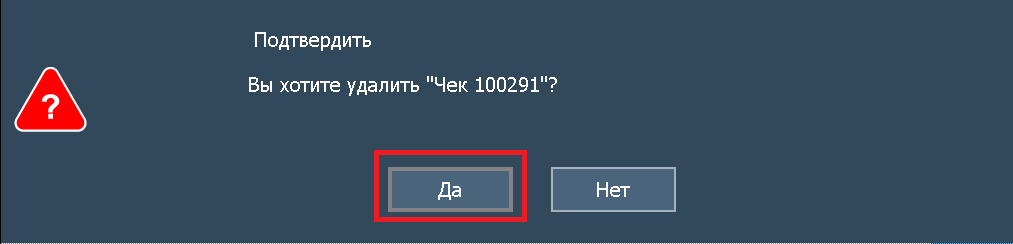
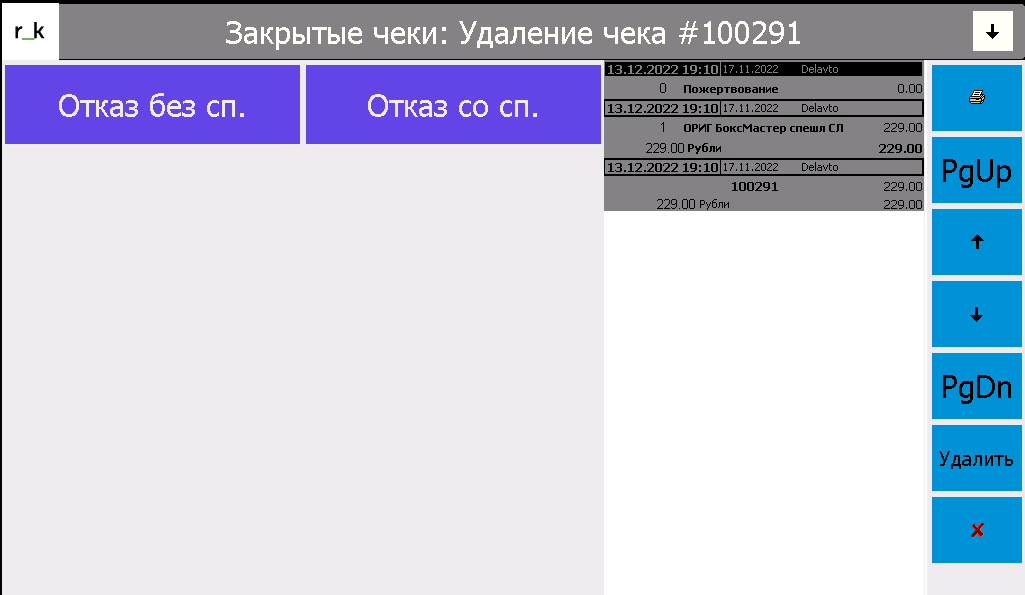
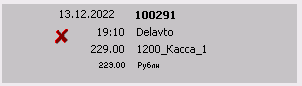
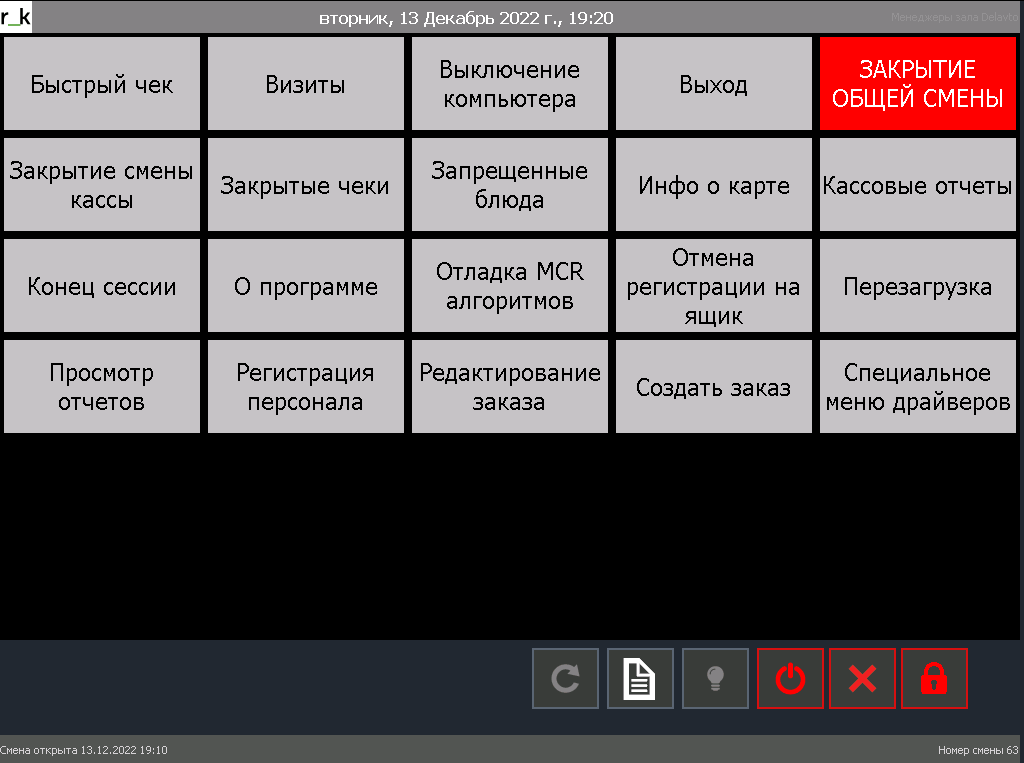
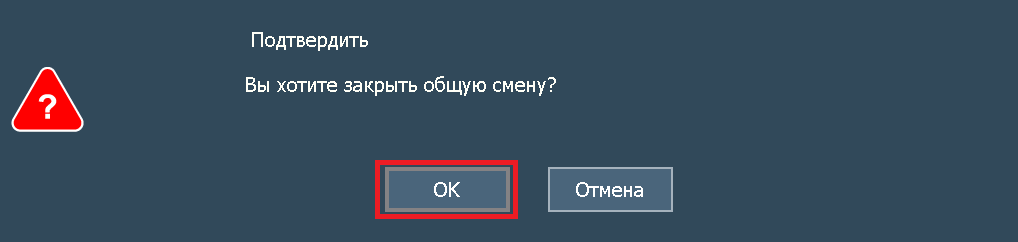
No Comments